前回のセットアップでは、[W:マイクロソフト]の用意したものをそのまま使用しましたが、他のプロバイダの検索に変更もできます。
ここでは検索エンジンを 「Live Search」 から 「Google」 に変更してみます。
右上のメニューの「ツール(O)」から「アドオンの管理(A)」を選択します。
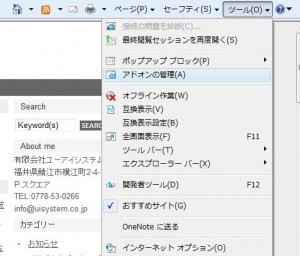
「検索プロバイダ(S)」を選択して「追加の検索プロバイダを検索(F)」をクリック。
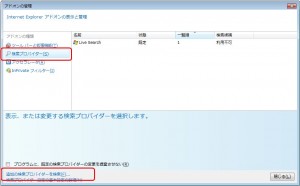
「アドオンギャラリー:検索プロバイダーの追加」から「Google 検索」の「アドオンをインストール」をクリック。

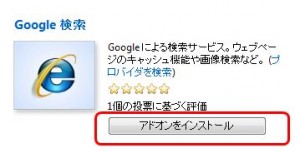
「追加(A)」をクリック。ここで、既定の検索プロバイダーに設定することもできます。
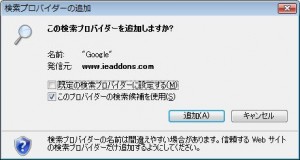
「Google」を選択し、「既定に設定(U)」をクリックします。
「Google」が表示されていない時は、一度「アドオン管理」を終了し再度開いてください。
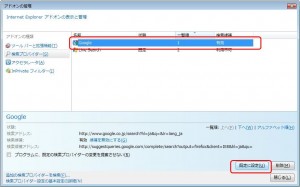
「Google」が「既定」になったら、「閉じる」をクリックして「アドオン管理」を終了します。
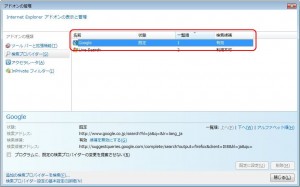
画面右上の検索エンジンが「Google」に変更されました。
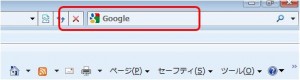
マイクロソフトで用意されているものだけですが、IE8のカスタマイズは結構簡単にできます。
皆さんも、お好みのIE8に設定してみてください。
関連情報:
マイクロソフト Internet Explorer 8 ホームページ
マイクロソフト Internet Explorer 8 アドオンギャラリー
